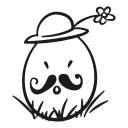[ Flex ]
기존의 table이나 div를 쓰고 position Float를 사용하던 방식에서 벗어나 Flex를 이용한 레이아웃을 구성하는 방법에 대해서알아봅시다.
1. flex 기본(display:flex, flex-direction, flex-basis) & flex-grow, flex-shrink 속성
2. 위에서 공부한 속성을 활용해서 대표적인 레이아웃 디자인인 Holy Grail Layout을 구성해보도록 하자.
이러한 구조를 만들어 볼 건데
먼저, (Header), (Nav, Main, AD), (Footer)로 구성되어 있다.
크게 태그로
1) header, section, footer 시멘틱 태그로 구성하고 section에는 nav, main, aside(광고부분) 시멘틱 태그를 배치한다.
<div class="container">
<header>헤더</header>
<section>
<nav></nav>
<main></main>
<aside></asdie>
</section>
<footer>푸터</footer>
</div>
2) 먼저 Flex를 사용하기 위해 가장 부모인 container에 플렉스를 사용하겠다고 display:flex를 지정한다.
그리고, 그 자식들은 수직으로 배치되어야 함으로 flex-direction:column을 지정해 준다.
3) 헌데 section 태그 내의 자식들(nav,main,aside)는 가로로 배치되어야한다.
따라서, 그들의 부모인 section에 flex를 사용하기 위해 display:flex를 지정하고, flex-direction:row를 지정한다.
4) 마지막으로, 화면을 줄여도 nav부분과 aside부분은 줄어들지 않기 위해서 flex-shrink를 지정할 건데
지정하지 않을 경우 flex-shrink:1 로 되어있다. 따라서 나머지 부분은 그대로 두고
nav와 aside만 flex-shrink:0 을 지정해 창을 줄여도 그 크기는 줄어들지 않도록 설정하도록 한다.
또한 nav와 aside는 일정 크기를 가지도록 flex-basis:150px; 정도를 할당하도록 하자.
5) 기타사항
만약, section 태그 내에서 지금은 nav, main, aside 순으로 되어 있는데 이 순서를 main nav aside로 바꾸고 싶은 경우는 어떻게 할까
태그의 위치를 바꿀 수도 있지만 order라는 속성을 사용하면 된다.
main{
order:0;
}
nav{
order:1;
}
aside{
order:2;
}
로 지정하면 된다.
Ex)
'개발 > css' 카테고리의 다른 글
| float 속성과 float를 이용한 Holy Grail Layout (0) | 2017.06.04 |
|---|---|
| 반응형 웹의 핵심 media Query (0) | 2017.06.04 |
| position offset에 대해서... (0) | 2017.06.03 |
| layout 관련 속성 (0) | 2017.06.03 |
| 폰트 곤련 속성 및 외부 폰트 설정하기 (0) | 2017.06.03 |